
PowerShell Get Uptime

Si eres un administrador de sistemas, es probable que necesites saber el tiempo de actividad de tus servidores y equipos de trabajo. PowerShell Get Uptime es una herramienta poderosa que te permite obtener el tiempo de actividad de una máquina de forma sencilla y en cuestión de segundos. En este artículo, aprenderás cómo usar PowerShell Get Uptime y cómo puedes aprovecharla para monitorear tus sistemas.
- Cómo usar PowerShell Get Uptime
- Conclusión
-
Preguntas frecuentes
- ¿Puedo utilizar PowerShell Get Uptime en múltiples equipos simultáneamente?
- ¿Qué pasa si mi equipo se reinicia durante el uso de PowerShell Get Uptime?
- ¿Cómo puedo exportar los resultados de PowerShell Get Uptime a un archivo CSV?
- ¿Puedo usar PowerShell Get Uptime para ver el tiempo que lleva en ejecución un proceso o aplicación específica?
- Ejemplos de código y comandos
Cómo usar PowerShell Get Uptime
Para usar PowerShell Get Uptime, simplemente abre PowerShell en tu máquina y escribe el siguiente comando:
Get-Uptime
Este comando te mostrará la fecha y hora en que tu equipo se inició por última vez y el tiempo que ha transcurrido desde entonces. Puedes usar este comando para verificar cuánto tiempo ha estado tu equipo encendido o cuánto tiempo ha pasado desde la última vez que se reinició.
Formato del resultado
El resultado se muestra por defecto en formato de tiempo de día:hora:minuto:segundo. Para cambiar el formato, puedes usar el siguiente comando:
Get-Uptime | Format-List *
Este comando te mostrará más detalles sobre el tiempo de actividad de tu equipo, como el tiempo total transcurrido desde el último reinicio, el número de días, horas, minutos y segundos que ha estado encendida la máquina, entre otras cosas. Puedes personalizar aún más la salida utilizando diferentes parámetros y opciones.
Uso en scripts de PowerShell
PowerShell Get Uptime también puede ser utilizado en scripts de PowerShell para automatizar la tarea de verificar el tiempo de actividad del sistema. Por ejemplo, puedes utilizar el siguiente script para verificar el tiempo de actividad de un servidor remoto:
$server = "nombre_servidor"
$Uptime = Invoke-Command -ComputerName $server -ScriptBlock {Get-Uptime}
Write-Host "El tiempo de actividad de $server es: $Uptime"
Este script te permitirá obtener el tiempo de actividad de un servidor remoto y mostrará el resultado en la consola.
Conclusión
PowerShell Get Uptime es una herramienta útil para administradores de sistemas que necesitan conocer el tiempo de actividad de sus máquinas. Es fácil de usar y entrega resultados precisos en cuestión de segundos. Esperamos que este artículo te haya brindado la información necesaria para comenzar a utilizar PowerShell Get Uptime en tu trabajo diario.
Preguntas frecuentes
¿Puedo utilizar PowerShell Get Uptime en múltiples equipos simultáneamente?
Sí, puedes utilizar PowerShell Get Uptime para obtener el tiempo de actividad de múltiples equipos al mismo tiempo. Para hacer esto, simplemente debes agregar los nombres de los equipos separados por comas en el comando:
Get-Uptime -ComputerName equipo1,equipo2,equipo3
Nota: necesitarás tener permisos de administrador en las máquinas que desees monitorear.
¿Qué pasa si mi equipo se reinicia durante el uso de PowerShell Get Uptime?
Si tu equipo se reinicia durante el uso de PowerShell Get Uptime, el tiempo de actividad se reseteará a cero y comenzará a partir del momento en que la máquina se inicie nuevamente.
¿Cómo puedo exportar los resultados de PowerShell Get Uptime a un archivo CSV?
Puedes exportar los resultados de PowerShell Get Uptime a un archivo CSV utilizando el siguiente comando:
Get-Uptime | Export-Csv "ruta_del_archivo.csv" -NoTypeInformation
Este comando exportará los resultados a un archivo CSV en la ubicación especificada. Asegúrate de reemplazar "ruta_del_archivo.csv" con la ruta real del archivo en tu sistema.
¿Puedo usar PowerShell Get Uptime para ver el tiempo que lleva en ejecución un proceso o aplicación específica?
No, PowerShell Get Uptime solo muestra el tiempo de actividad general de la máquina. Para obtener información específica sobre un proceso o aplicación en particular, puedes utilizar otras herramientas de PowerShell como Get-Process o Get-Service.
Ejemplos de código y comandos
- Comando para obtener el tiempo de actividad de una máquina:
Get-Uptime
- Comando para cambiar el formato de salida de PowerShell Get Uptime:
Get-Uptime | Format-List *
- Script para obtener el tiempo de actividad de un servidor remoto:
$server = "nombre_servidor"
$Uptime = Invoke-Command -ComputerName $server -ScriptBlock {Get-Uptime}
Write-Host "El tiempo de actividad de $server es: $Uptime"
- Comando para exportar los resultados de PowerShell Get Uptime a un archivo CSV:
Get-Uptime | Export-Csv "ruta_del_archivo.csv" -NoTypeInformation










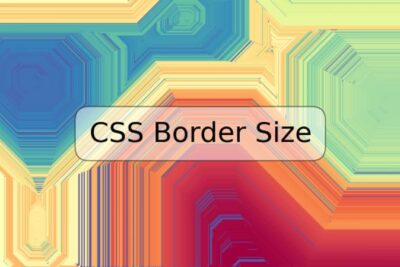

Deja una respuesta